Ερώτηση
Θέμα: Πώς να διορθώσετε το σφάλμα 0xa00f4292;
Γεια σου. Κάθε φορά που προσπαθώ να χρησιμοποιήσω την κάμερά μου εμφανίζεται ένα σφάλμα. Υπάρχει περίπτωση να σταματήσει; Ο κωδικός σφάλματος της κάμερας είναι 0xa00f4292. Είναι σφάλμα κάμερας ή κάτι δεν πάει καλά με τον υπολογιστή μου; Ίσως έχω ιό;
Λυμένη απάντηση
Ο κωδικός σφάλματος 0xa00f4292 είναι ένα μήνυμα ότι κάτι δεν λειτουργεί όπως θα έπρεπε στο σύστημα του υπολογιστή σας Windows. Κυρίως, αυτό το πρόβλημα παρουσιάζεται κατά την προσπάθεια εκτέλεσης δραστηριοτήτων με την κάμερα του μηχανήματός σας.[1] Εάν προσπαθήσετε να αποκτήσετε πρόσβαση σε αυτήν τη συσκευή και εμφανιστεί ο κωδικός σφάλματος, υποτίθεται ότι αποτυγχάνει να εκκινήσει ή να εκτελέσει άλλες εργασίες.
Το σφάλμα 0xa00f4292 μπορεί να οφείλεται σε κατεστραμμένα αρχεία και άλλα στοιχεία που είναι συνδεδεμένα με την κάμερά σας. Για παράδειγμα, εάν λείπει ένα σημαντικό αρχείο, ολόκληρη η συσκευή δεν θα μπορεί να λειτουργήσει όπως θα έπρεπε. Για να ελέγξετε αν συμβαίνει αυτό, πρέπει να εκτελέσετε σάρωση SFC με τη γραμμή εντολών[2] που πρόκειται να περιγράψουμε στο τέλος αυτού του άρθρου.
Συνεχώς, οι προαναφερθέντες λόγοι δεν είναι οι μόνοι που μπορούν να αναγκάσουν να εμφανιστεί το σφάλμα 0xa00f4292. Στην πραγματικότητα, αυτό το σφάλμα μπορεί να παρουσιαστεί εάν λείπει κάποιος τύπος ενημέρωσης των Windows ή δεν έχει εγκατασταθεί σωστά. Ωστόσο, δεν είμαστε σίγουροι τι προκάλεσε την εμφάνιση αυτού του κωδικού σφάλματος στον υπολογιστή σας, επομένως έχουμε παράσχει περισσότερες από μία μεθόδους επιδιόρθωσης.
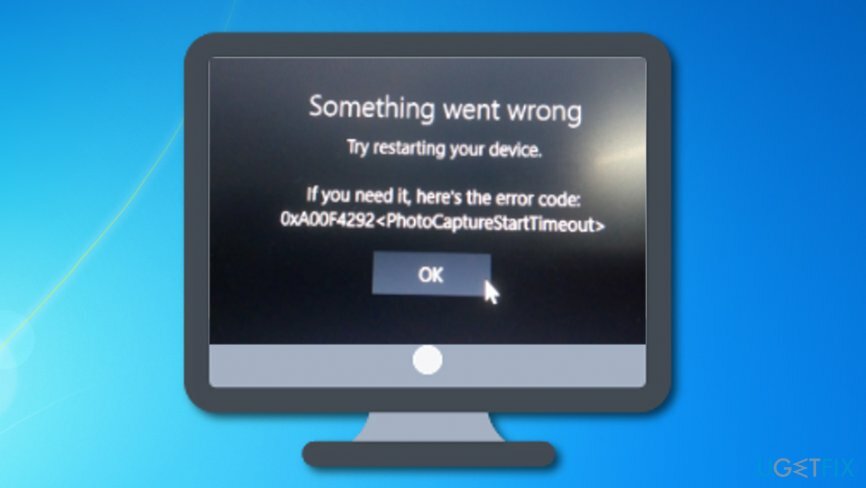
Πώς να διορθώσετε το σφάλμα 0xa00f4292;
Για να επισκευάσετε το κατεστραμμένο σύστημα, πρέπει να αγοράσετε την έκδοση με άδεια χρήσης Reimage Reimage.
Εάν αναζητήσατε πρόσφατα τρόπους για να διορθώσετε το σφάλμα 0xa00f4292 στον υπολογιστή σας με Windows, είμαστε εδώ για να σας βοηθήσουμε. Θα πρέπει να δοκιμάσετε τις ακόλουθες μεθόδους για την εξάλειψη του προβλήματος. Ωστόσο, εάν δεν σας βοηθήσουν, μπορείτε να δοκιμάσετε να σαρώσετε ολόκληρο το σύστημά σας με ReimageΠλυντήριο ρούχων Mac X9 και εντοπισμός του προβλήματος αυτόματα.
Βήμα 1. Εκτελέστε μια σάρωση SFC και αναζητήστε κατεστραμμένα αρχεία
Για να επισκευάσετε το κατεστραμμένο σύστημα, πρέπει να αγοράσετε την έκδοση με άδεια χρήσης Reimage Reimage.
Ο κωδικός σφάλματος 0xa00f4292 μπορεί να είναι ένα σημάδι ότι υπάρχουν ορισμένα κατεστραμμένα αντικείμενα ή αντικείμενα που λείπουν στο σύστημά σας. Για να μάθετε εάν αυτή είναι η αιτία του προβλήματος που αντιμετωπίζετε, ολοκληρώστε τα παρακάτω βήματα:
- Παω σε Αναζήτηση των Windows.
- Τύπος "cmd".
- Εκτόξευση Γραμμή εντολών με δικαιώματα διαχειριστή.
- Όταν εμφανιστεί ένα μαύρο πλαίσιο διαλόγου, πληκτρολογήστε sfc /scannow και χτυπήστε Εισαγω.
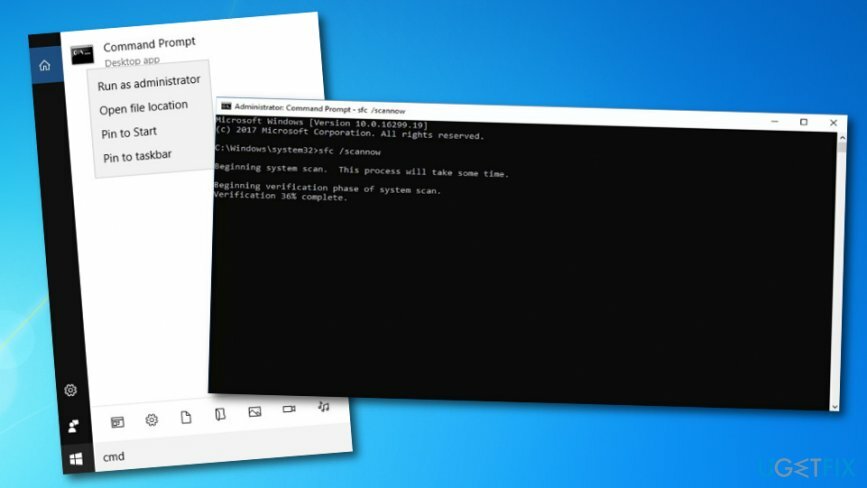
- Περιμένετε μέχρι να ολοκληρωθεί η διαδικασία.
- Κάντε επανεκκίνηση του υπολογιστή σας.
Βήμα 2. Επιτρέψτε την πρόσβαση στην κάμερα
Για να επισκευάσετε το κατεστραμμένο σύστημα, πρέπει να αγοράσετε την έκδοση με άδεια χρήσης Reimage Reimage.
Ωστόσο, εάν έχετε ολοκληρώσει τη μέθοδο από πάνω σας και δεν σας έδωσε θετικά αποτελέσματα, υπάρχουν και άλλες επιλογές για να δοκιμάσετε. Ένα από αυτά είναι να επιτρέπει στον υπολογιστή σας να έχει πρόσβαση στη συσκευή της κάμερας.
- Παω σε Αναζήτηση των Windows.
- Τύπος "Ρυθμίσεις".
- Μια φορά Ρυθμίσεις των Windows εμφανίζεται το παράθυρο, επιλέξτε το Μυστικότητα Ενότητα.
- Εύρημα ΦΩΤΟΓΡΑΦΙΚΗ ΜΗΧΑΝΗ, επιλέξουν Επιτρέψτε στις εφαρμογές να έχουν πρόσβαση στην κάμερά σας.
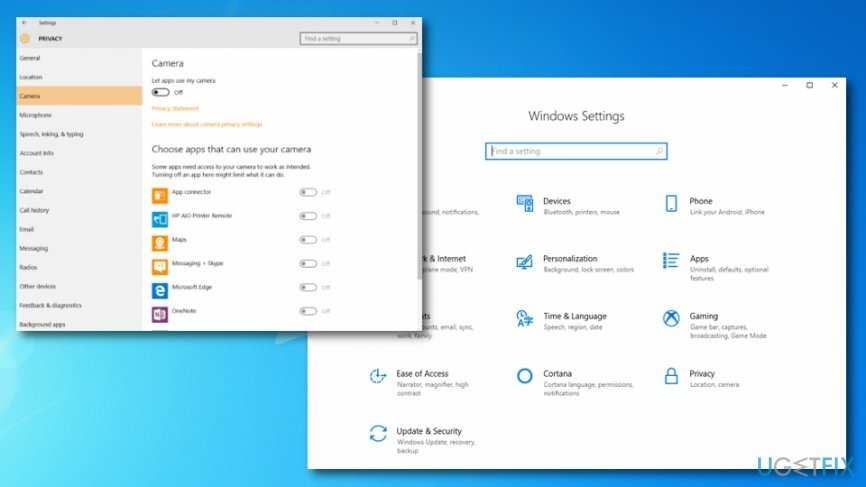
- Εάν η προηγούμενη επιλογή δεν είναι διαθέσιμη αυτήν τη στιγμή, επιλέξτε Επιτρέψτε την πρόσβαση στην κάμερα σε αυτήν τη συσκευή πρώτα.
Βήμα 3. Ενημερώστε το πρόγραμμα οδήγησης που είναι συνδεδεμένο στην κάμερά σας
Για να επισκευάσετε το κατεστραμμένο σύστημα, πρέπει να αγοράσετε την έκδοση με άδεια χρήσης Reimage Reimage.
- μεταβείτε στο Μενού έναρξης των Windows.
- Τύπος "διαχειριστή της συσκευής" στην ενότητα αναζήτησης.
- Εντοπίστε το πρόγραμμα οδήγησης της κάμερας στο παράθυρο Διαχείριση Συσκευών.
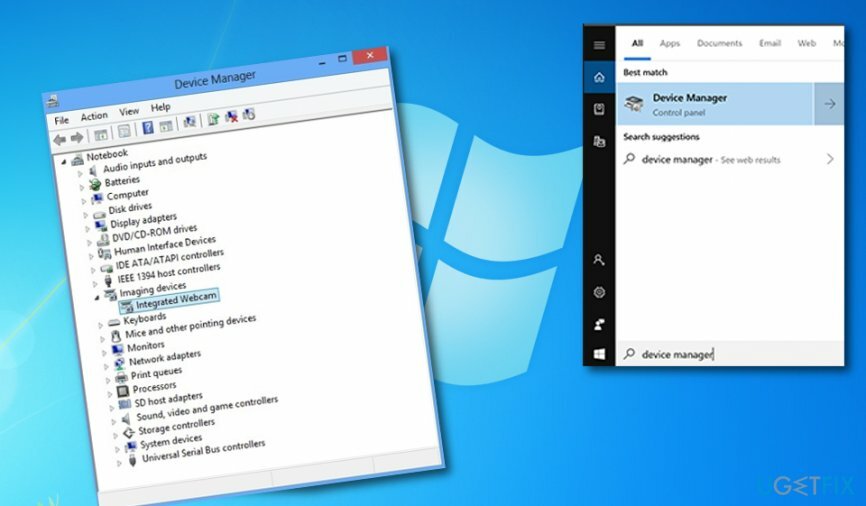
- Κάντε δεξί κλικ στη συσκευή και επιλέξτε τη λειτουργία που λέει “Ενημέρωση προγράμματος οδήγησης”.
Εάν το πρόβλημα δεν ήταν το παλιό πρόγραμμα οδήγησης, αυτή η μέθοδος μπορεί να μην σας βοήθησε να διορθώσετε τον κωδικό σφάλματος 0xa00f4292 στα Windows σας[3] μηχανή. Εάν το πρόβλημα εξακολουθεί να παρουσιάζεται, συνεχίστε με το Βήμα 4.
Βήμα 4. Εγκαταστήστε ξανά το πρόγραμμα οδήγησης της κάμερας
Για να επισκευάσετε το κατεστραμμένο σύστημα, πρέπει να αγοράσετε την έκδοση με άδεια χρήσης Reimage Reimage.
- Πρόσβαση στο δικό σας Διαχειριστή της συσκευής και πάλι (αυτό μπορεί να γίνει μέσω αναζήτησης των Windows ή κάνοντας κλικ στο πλήκτρο Win και στο κουμπί X ταυτόχρονα).
- Βρείτε το πρόγραμμα οδήγησης και κάντε δεξί κλικ πάνω του.
- Πηγαίνετε για το Ιδιότητες Ενότητα.
- Μόλις βρεθείτε στο Καρτέλα προγράμματος οδήγησης, επιλέξουν Απεγκατάσταση –> Διαγραφή του λογισμικού προγράμματος οδήγησης για αυτήν τη συσκευή –> ΟΚ.
- Συνεχώς, περιμένετε να ολοκληρωθεί η διαδικασία και επιλέξτε το Δράση κουμπί μενού –> Σάρωση για αλλαγές υλικού.
Βήμα 5. Επιτρέψτε την πρόσβαση της κάμερας μέσω τείχους προστασίας/αντιιού
Για να επισκευάσετε το κατεστραμμένο σύστημα, πρέπει να αγοράσετε την έκδοση με άδεια χρήσης Reimage Reimage.
- Τύπος «τείχος προστασίας» στο Ενότητα αναζήτησης των Windows.
- Κάντε κλικ στο πρώτο πρόγραμμα που εμφανίζεται στη λίστα.
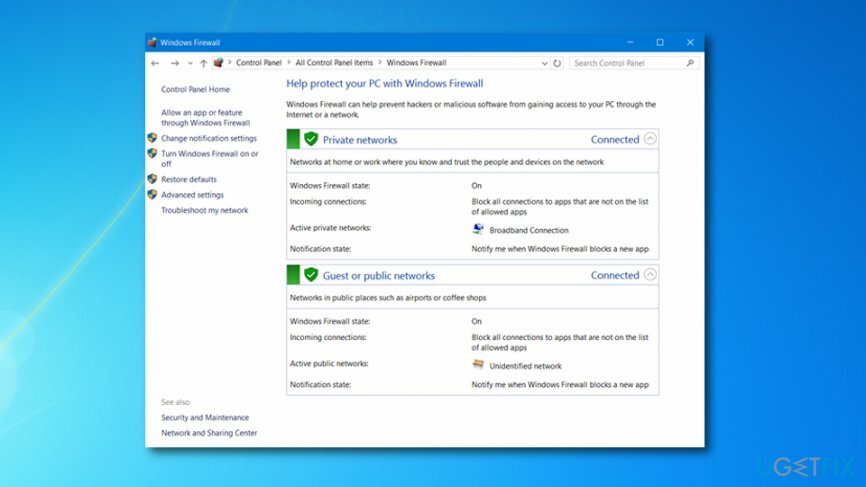
- Εισαγω Ρυθμίσεις τείχους προστασίας και πάμε για Επιτρέψτε μια εφαρμογή ή υπηρεσία μέσω του τείχους προστασίας του Windows Defender.
- Εντοπίστε την εφαρμογή της κάμερας και βεβαιωθείτε ότι επιτρέπεται η πρόσβαση σε αυτήν.
Επιδιορθώστε τα Σφάλματά σας αυτόματα
Η ομάδα του ugetfix.com προσπαθεί να κάνει το καλύτερο δυνατό για να βοηθήσει τους χρήστες να βρουν τις καλύτερες λύσεις για την εξάλειψη των σφαλμάτων τους. Εάν δεν θέλετε να δυσκολευτείτε με τεχνικές χειροκίνητης επισκευής, χρησιμοποιήστε το αυτόματο λογισμικό. Όλα τα προτεινόμενα προϊόντα έχουν ελεγχθεί και εγκριθεί από τους επαγγελματίες μας. Τα εργαλεία που μπορείτε να χρησιμοποιήσετε για να διορθώσετε το σφάλμα σας παρατίθενται παρακάτω:
Προσφορά
Κάν 'το τώρα!
Λήψη ΔιόρθωσηΕυτυχία
Εγγύηση
Κάν 'το τώρα!
Λήψη ΔιόρθωσηΕυτυχία
Εγγύηση
Εάν δεν καταφέρατε να διορθώσετε το σφάλμα σας χρησιμοποιώντας το Reimage, επικοινωνήστε με την ομάδα υποστήριξής μας για βοήθεια. Παρακαλούμε, ενημερώστε μας όλες τις λεπτομέρειες που πιστεύετε ότι πρέπει να γνωρίζουμε για το πρόβλημά σας.
Αυτή η κατοχυρωμένη με δίπλωμα ευρεσιτεχνίας διαδικασία επισκευής χρησιμοποιεί μια βάση δεδομένων με 25 εκατομμύρια στοιχεία που μπορούν να αντικαταστήσουν οποιοδήποτε κατεστραμμένο ή λείπει αρχείο στον υπολογιστή του χρήστη.
Για να επισκευάσετε το κατεστραμμένο σύστημα, πρέπει να αγοράσετε την έκδοση με άδεια χρήσης Reimage εργαλείο αφαίρεσης κακόβουλου λογισμικού.

Αποκτήστε πρόσβαση σε περιεχόμενο βίντεο με γεωγραφικούς περιορισμούς με ένα VPN
Ιδιωτική πρόσβαση στο Διαδίκτυο είναι ένα VPN που μπορεί να αποτρέψει τον πάροχο υπηρεσιών Διαδικτύου σας, το κυβέρνηση, και τρίτα μέρη από την παρακολούθηση στο διαδίκτυο και σας επιτρέπουν να παραμείνετε εντελώς ανώνυμοι. Το λογισμικό παρέχει αποκλειστικούς διακομιστές για torrenting και streaming, διασφαλίζοντας τη βέλτιστη απόδοση και δεν σας επιβραδύνει. Μπορείτε επίσης να παρακάμψετε γεωγραφικούς περιορισμούς και να προβάλετε υπηρεσίες όπως Netflix, BBC, Disney+ και άλλες δημοφιλείς υπηρεσίες ροής χωρίς περιορισμούς, ανεξάρτητα από το πού βρίσκεστε.
Μην πληρώνετε τους δημιουργούς ransomware – χρησιμοποιήστε εναλλακτικές επιλογές ανάκτησης δεδομένων
Οι επιθέσεις κακόβουλου λογισμικού, ιδιαίτερα το ransomware, αποτελούν μακράν τον μεγαλύτερο κίνδυνο για τις φωτογραφίες, τα βίντεο, τα αρχεία της εργασίας ή του σχολείου σας. Δεδομένου ότι οι εγκληματίες του κυβερνοχώρου χρησιμοποιούν έναν ισχυρό αλγόριθμο κρυπτογράφησης για το κλείδωμα των δεδομένων, δεν μπορεί πλέον να χρησιμοποιηθεί έως ότου πληρωθούν λύτρα σε bitcoin. Αντί να πληρώνετε χάκερ, θα πρέπει πρώτα να προσπαθήσετε να χρησιμοποιήσετε εναλλακτική ανάκτηση μεθόδους που θα μπορούσαν να σας βοηθήσουν να ανακτήσετε τουλάχιστον ένα μέρος των χαμένων δεδομένων. Διαφορετικά, μπορεί να χάσετε και τα χρήματά σας, μαζί με τα αρχεία. Ένα από τα καλύτερα εργαλεία που θα μπορούσε να επαναφέρει τουλάχιστον μερικά από τα κρυπτογραφημένα αρχεία – Data Recovery Pro.
Διαβάστε σε άλλες γλώσσες
• Français
• Español
• Πόλσκι